zaterdag 12 november 2011
Season

Benodigdheden:
1 misted achtergrond tube
1 leuke tube langste zijde 400 pixels
Patroon – Karapat 20 -
Font: Border Corners HIER
1. Open een nieuw bestand 400 x 500 pixels.
2. Neem met je pipet een lichte voorgrond-
en een donkere achtergrondkleur uit je misted achtergrond tube.
3. Neem je vulemmertje en vul je lege afbeelding
met je donkere achtergrondkleur.
4. Lagen – Nieuwe rasterlaag.
5. Selecties – Alles selecteren.
6. Naar je misted achtergrondtube – Bewerken – Kopieren.
7. Naar je afbeelding – Bewerken – Plakken in selectie.
8. Zet de mengmodus van deze laag op Luminatie oud.
Zet de laagdekking op 50%.
9. Selecties – Niets selecteren.
10. Lagen samenvoegen . Zichtbare lagen samenvoegen.
11. Lagen –Nieuwe rasterlaag.
12. Gereedschap selectie – rechthoek.
13. Trek nu een rechthoek in de rechterhoek van je afbeelding.
Kijk even naar mijn afbeelding.
14. Selecties – wijzigen – Selectieranden selecteren.
Beide zijde aangevinkt – Randbreedte 3.
15. Neem je vulemmertje en vul je randje met je lichte voorgrondkleur.
16. Effecten – 3D-
met de volgende instellingen

17. Selecties-
18. Neem je toverstaf en selecteer de binnenkant van je kleine frame.
19. Selecties – Wijzigen uitbreiden 1.
20. Lagen – Nieuwe rasterlaag.
21. Bewerken . Plakken in selectie.
Je misted achtergrondtube zit nog in het geheugen.
22. Lagen – Schikken – Omlaag verplaatsen.
23. Selecties . Niets selecteren.
24. Lagen-
25. Afbeelding -
26. Effetcen – 3D-
27. Afbeelding – Randen toevoegen – 30 pixels – Donkere achtergrondkleur.
28. Neem je toverstafje en selecteer de rand. Bewerken – Plakken in Selectie.
29. Aabpassen – Vervagen – Gaussiaanse vervaging – Bereik 3.
30. Aanpassen – Grofkorreligheid toevoegen/Verwijderen – Grofkorreligheid
toevoegen – Gaussiaans – Grofkorerligheid 15. Vinkje bij monochroom.
31. Effecten-
Breedte 15 de rest van de instellingen staan goed.
32. Selecties – Niets selecteren.
33. Afbeelding – Randen toevoegen -
34. Neem je toverstaf en selecteer je lichte randje.
35. Effecten – 3D-
Breedte 8 – de rest van de instellingen staan goed.
36. Naar je tube maak op maak langste zijde 400 pixels.
37. Bewerken – Kopieren.
38. Naar je afbeelding – Bewerken plakken als nieuwe laag.
39. Zet je tube met je verplaatser op een leuke plek.
40. Effecten – 3D-
Dekking 50 – Vervaging 5 – Kleur Zwart( is de voorinstelling standaard).
41. Open een nieuwe afbeelding – 125 x 125 pixels.
42. Materialen – Zet hier je achtergrondkleur op patroon-
zoek je Karapat 20 – Hoek 0 – Schaal 100.
43. Gereedschap tekst – Zoek hier Border Corners. Met de volgende instellingen.
44. Typ nu een een willekeurige letter ik heb de letter l gebruikt.
Kijk zelf welke corner je leuk vind.
45. Trek nu je corner over heel je afbeelding.
46. Lagen – Omzetten in rasterlaag.
47.
Effecten – 3D-
dobbelsteentje – als je hierop klikt kun je zelf een leuke afschuining
zoeken die het best bij jouw corner past.
48. Bewerken – Kopieren.
49. Terug naar je afbeelding – Bewerken plakken als nieuwe laag.
50. Neem je verplaatser en zet je corner in de rechter benedenhoek.
51. Lagen dupliceren.
52. Afbeelding – Spiegelen.
53. Lagen – Samenvoegen – Omlaag samenvoegen.
54. Lagen – Dupliceren. Afbeelding – Omdraaien.
55. Lagen – Alle lagen samenvoegen.
56. Lagen – Nieuwe rasterlaag – Zet je watermerk.
57. Lagen samenvoegen – Alle lagen samenvoegen.
58. Lagen – Dupliceren – 7 maal. Zodat je 8 lagen hebt.
59. Bestand – Opslaan als PSP Animatieshop.
60. Open animatieshop.
61. Bestand openen –Zoek je afbeelding. Bewerken – Alles selecteren.
62. Open je animatie – Bewerken – Alles selecteren.
63. Ga op je animatie staan en sleep hem naar je frame in je uitwerking –
zie mijn afbeelding.
64. Animatie bekijken.
65. Bestand opslaan als – Geef je afbeelding een naam.
Hier nog een uitwerking:

© Bibi's Creations
Riet -
Labels:
PSP Lessen
Abonneren op:
Reacties posten (Atom)
About Me

- riet
- Hoi Mijn naam is Riet, ben 62 jaar, getrouwd met Cor, een dochter Bibi en schoonzoon Erik en heb een hondje Tarzan. Mijn hobbies zijn PSP - lessen schrijven voor Paintshop. Ook volg ik een tubecursus. Een andere hobbie is kaarten maken.
Blinkie

BLOG ARCHIVE
Followers
Labels
- Frans Bauer (1)
- Kerstkaarten (5)
- PSP Lessen (51)
- Tubes (2)
- Tubes- Anime (2)
- Tubes- Cartoon (1)
- Tubes- Flowers (1)
- Tubes- Woman (1)
My fav. blogs
-
-
-
Pringlesbus. - Hallo allemaal, Voor de verjaardag van mijn broer heb een Pringlesbus gepimpt. In de bus zit een klein flesje wijn. De grote, dubbele, vlinder heb ik ee...14 jaar geleden
-
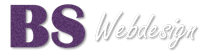



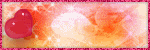
0 reacties:
Een reactie posten